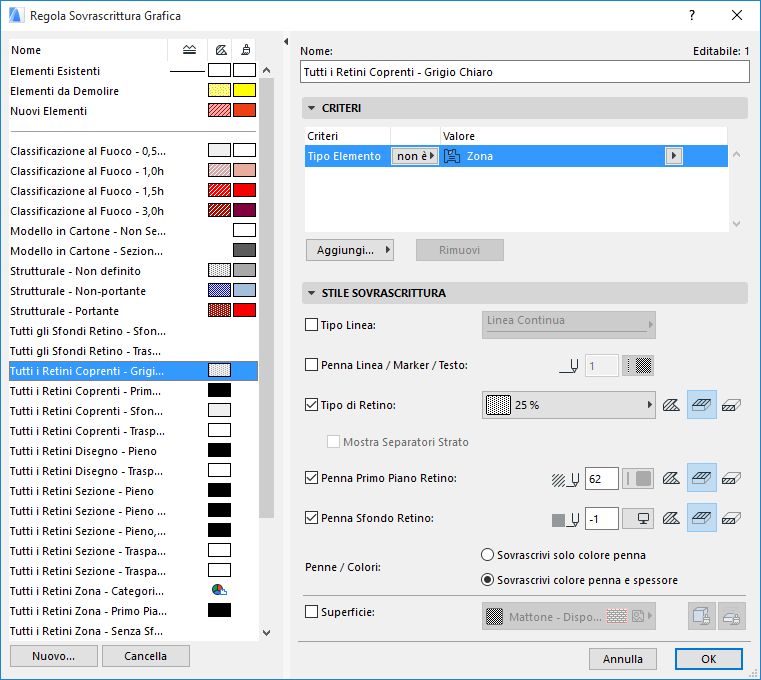
Una Regola di sovrascrittura grafica consiste di due parti:
•Criteri (quali elementi devono ricevere una sovrascrittura?)
•Stile Sovrascrittura (quale deve essere l'aspetto della sovrascrittura?)
Finestra di dialogo Regole Sovrascrittura Grafica
Per creare e editare regole, usare la finestra di dialogo Regole Sovrascrittura Grafica disponibile da:
•Documento > Sovrascritture Grafica > Regole Sovrascrittura Grafica
•la finestra di dialogo Regole Sovrascrittura Grafica: fare clic sul pulsante Edita Regole (vedere anche Combinazioni Sovrascrittura Grafica)
•la finestra di dialogo Opzioni Filtro Ristrutturazione: fare clic sul pulsante Regole Sovrascrittura Grafica (vedere anche Opzioni Filtro Ristrutturazione)
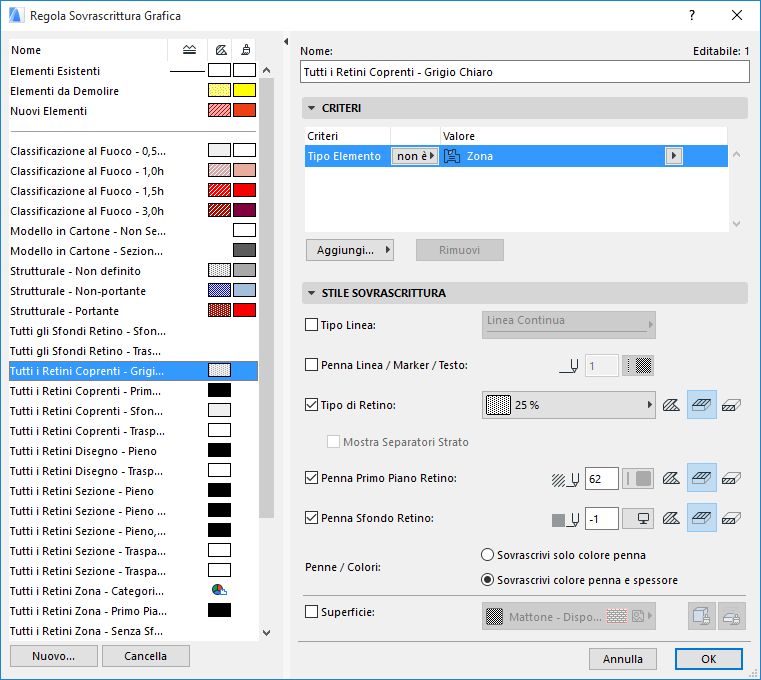
Le Regole sono elencate sul lato sinistro della finestra di dialogo.
Selezionare le eventuali Regole per visualizzare nella definizione dei pannelli Criteri e Stile Sovrascrittura sulla destra.
Per facilitare la rapida individuazione delle regole, le icone accanto ciascun nome di regola indicano il Tipo Linea, il Tipo di Retino, le Penne Primo Piano/Sfondo, e la Superficie (se presente) definita per la regola.
Le prime tre regole corrispondono ai tre Stati di Ristrutturazione: Esistente, Da Demolire, e Nuova.
1.Fare clic sul pulsante Nuovo nella parte inferiore della finestra di dialogo Regole Sovrascrittura Grafica.
2.Nella finestra di dialogo Nuova Regola, inserire il nome della Regola.
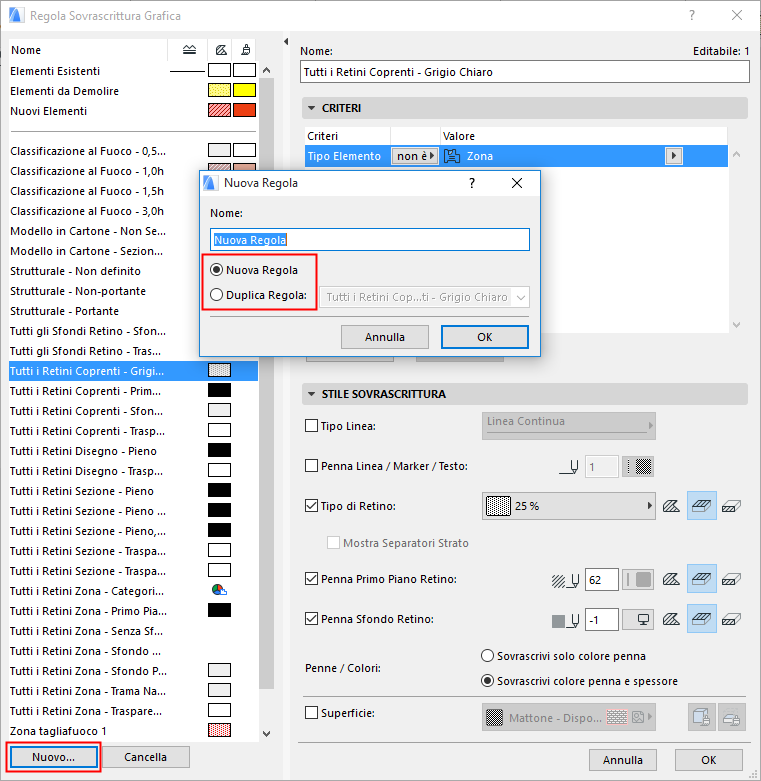
È anche possibile selezionare “Duplicato regola” per copiare la definizione di una regola esistente (dall'elenco a discesa) attribuendo la copia un nuovo nome.
Nota: le regole per i tre Stati di Ristrutturazione non possono essere duplicate.
3.Fare clic su OK per creare la nuova regola.
Quindi usare i pannelli sul lato destro della finestra di dialogo per definire i Criteri e lo Stile Sovrascrittura della regola. Questi comandi sono illustrati di seguito:
Definizione dei criteri delle regole
Usare il pannello Criteri per definire a quali elementi deve essere applicata la regola selezionata.
Nota: i Criteri per i tre Stati di Ristrutturazione non possono essere editati. (Lo Stato Ristrutturazione viene assegnato agli elementi del modello individualmente).
Vedere Assegnare uno stato di ristrutturazione agli elementi.
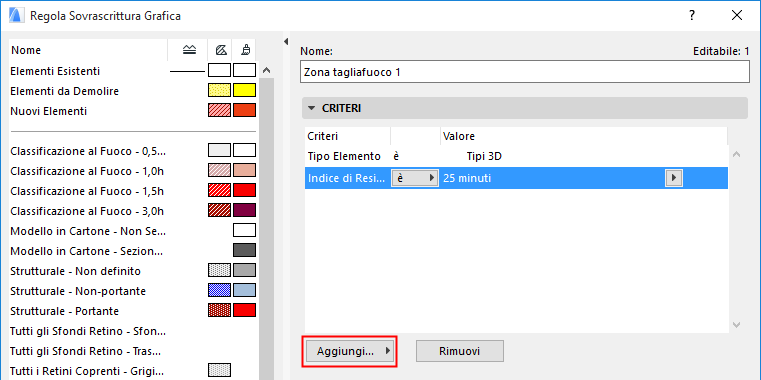
1.Nell'elenco dei Criteri, la prima riga è sempre Tipo Elemento. (I sottoelementi, come Pannello Curtain Wall o Faccia Forma, non sono disponibili da qui.)
2.Selezionare questa prima riga e fare clic sulla freccia nera alla fine della riga per scegliere un valore per questo criterio dal menu a comparsa (ossia il tipo di elemento al quale si deve applicare la regola).
3.Per definire dei criteri aggiuntivi, fare clic sul pulsante Aggiungi... per aprire una lista di Lista di Parametri e Proprietà. Scegliere i criteri (usare il campo di ricerca in alto per trovarli più rapidamente), quindi fare clic su Aggiungi (o premere Invio) per aggiungerli alla lista.
4.È possibile aggiungere Tipi Elemento aggiuntivi e ogni altro criterio voluto. La lista dei criteri disponibili dipende dall'elemento o dagli elementi definiti nella riga o nelle righe soprastanti.
Nota: questa interfaccia è simile a quella della finestra di dialogo Trova e Seleziona, ma qui le Proprietà IFC non sono disponibili.
Vedere Trova e seleziona in base a criteri addizionali.
Nota: definire un "Lucido" o una "Combinazione lucidi" come criterio significa che lasovrascrittura può interessare gli elementi che sono visibili in base alla Combinazione lucidi indicata.
Definizione dello Stile Sovrascrittura
Usare il pannello Stile Sovrascrittura per definire in che modo visualizzare gli elementi che corrispondono ai criteri della regola.
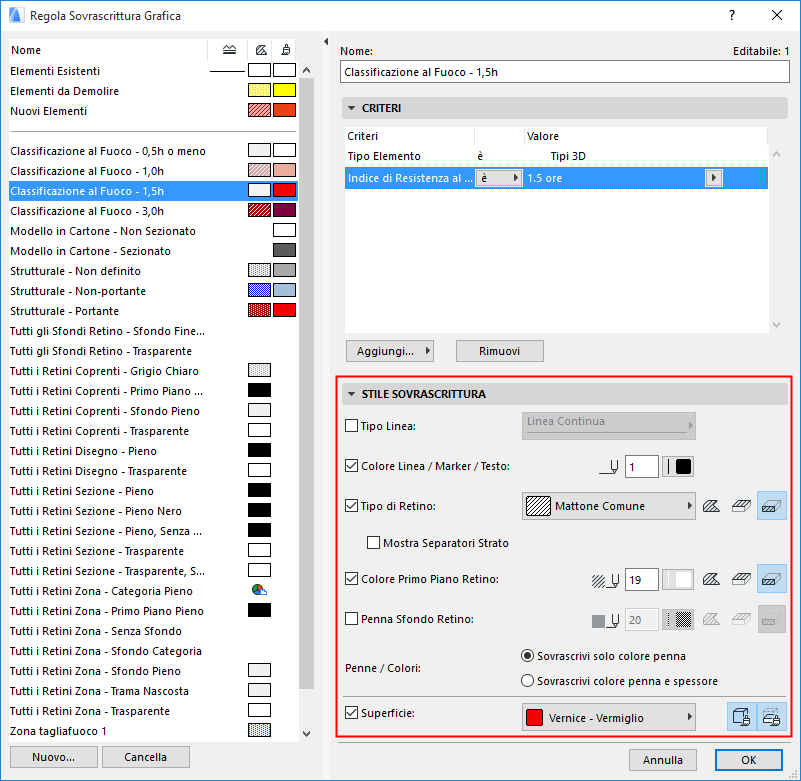
Selezionare la casella degli attributi che si vogliono sovrascrivere.
Per ciascuno di tali attributi, definire il tipo (ad es. colore penna, tipo linea) applicabile.
•Per i controlli relativi ai retini (Tipo di Retino, Penna Retino, Penna Sfondo Retino): fare clic su una o più icone a destra del controllo per scegliere quale categoria (Retino Disegno, Retini Coprenti, Retini Sezione) deve essere interessata dalla sovrascrittura. (Almeno una categoria di retino è sempre attiva.)
•Per Superficie: fare clic su una o entrambe le icone per applicare la sovrascrittura alle Superfici selezionate e/o non sezionate.
Nota: oltre alle impostazioni di sovrascrittura qui elencate, è possibile includere ulteriori impostazioni di sovrascrittura nel Filtro della Ristrutturazione. Queste possono essere impostate nella finestra di dialogo Opzioni Filtro della Ristrutturazione.
Vedere Aggiungere Stili di sovrascrittura aggiuntivi al filtro Ristrutturazione.
Applicazione delle Regole Sovrascrittura Grafica
Le regole vengono applicate due modi:
•Per Combinazione di Sovrascrittura Grafica: una Combinazione di Sovrascrittura Grafica (impostazione della Vista) è una raccolta di Regole di sovrascrittura grafica applicate, secondo un determinato ordine, agli elementi che corrispondono ai criteri della Regola.
Vedere Combinazioni Sovrascrittura Grafica.
•Per Filtro della Ristrutturazione: il Filtro della ristrutturazione (impostazione della Vista) definisce quali elementi (in base allo Stato Ristrutturazione) devono essere visualizzati con una sovrascrittura.